Giáo trính môn Phần mềm Project
Microsoft Project 2003 là phần mềm chuyên dụng phục vụ cho lĩnh
vực Lập và quản lý Dự án. Với nhiều tính năng mạnh và dễ dùng, phần
mềm có thể áp dụng rất rộng cho các lĩnh vực, ngành nghề. Trong xây
dựng nói riêng, Microsoft Project 2003 có thể giúp bạn lập ra kế hoạch
và quản lý quá trình thực hiện Dự án đầu t xây dựng. Đơn giản hơn, sử
dụng phần mềm này, bạn nhanh chóng tạo lập tiến độ thi công công trình
và quản lý quá trình thực hiện chúng, theo dõi tình hình biến động của
các loại vật t, máy móc, con ngời cũng nh các chi phí tơng ứng,.
Trớc những u điểm thiết thực của phần mềm nh vậy và để phục vụ
quá trình tin học hoá, Trờng Cao đẳng Xây dựng số 2 đã quyết định sử
dụng Microsoft Project 2003 vào nội dung môn Tin học ứng dụng để đào
tạo cho ngành Cao đẳng Kinh tế Xây dựng.
Tài liệu này đợc sử dụng cho sinh viên chuyên ngành Kinh tế Xây
dựng khi học môn Tin học ứng dụng. Bên cạnh đó, các bạn sinh viên các
chuyên ngành Xây dựng, Cấp thoát nớc,. đều có thể tham khảo để phục
vụ cho quá trình học tập và thời gian công tác sau này tại các Doang
nghiệp trong ngành xây dựng
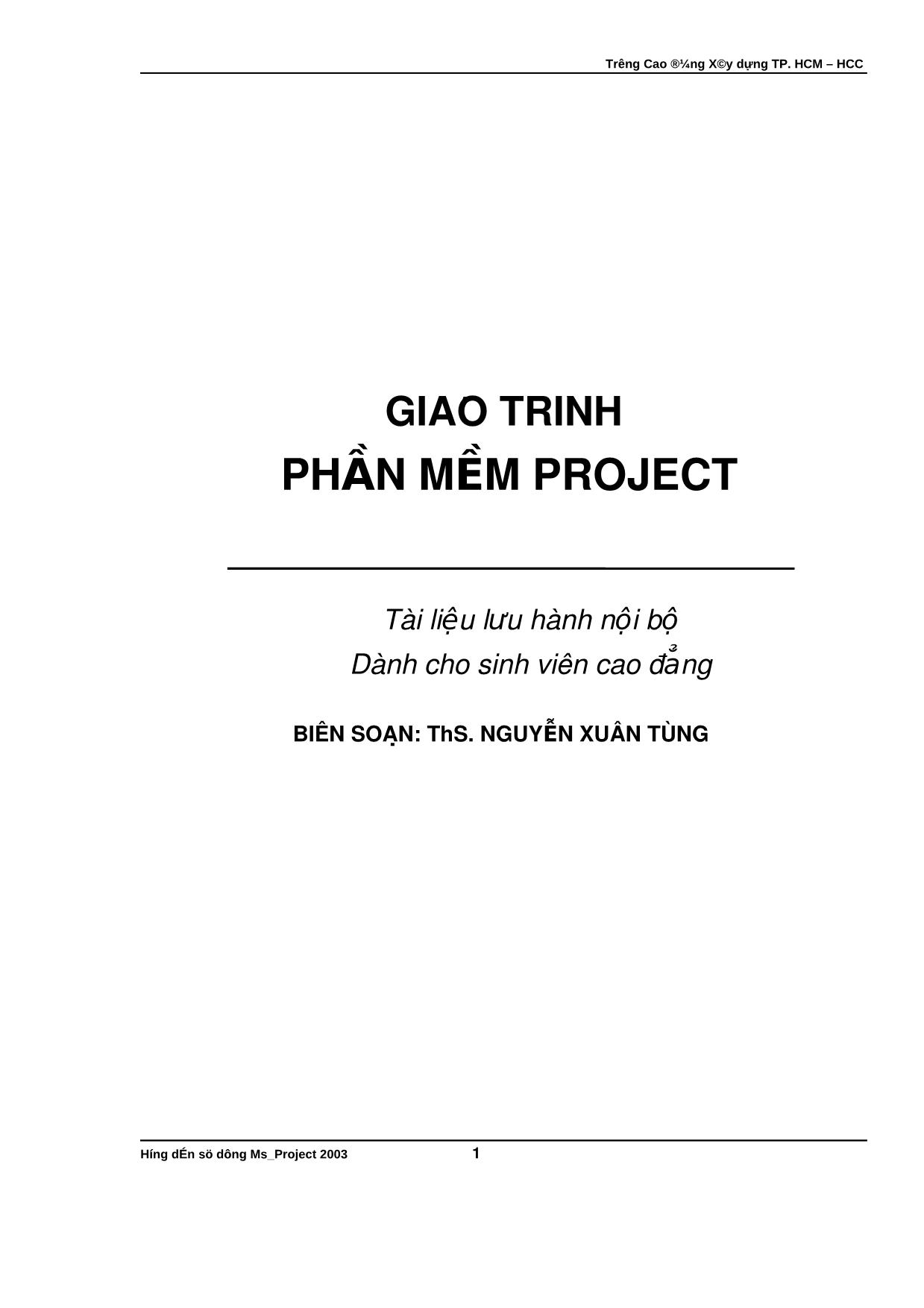
Trang 1
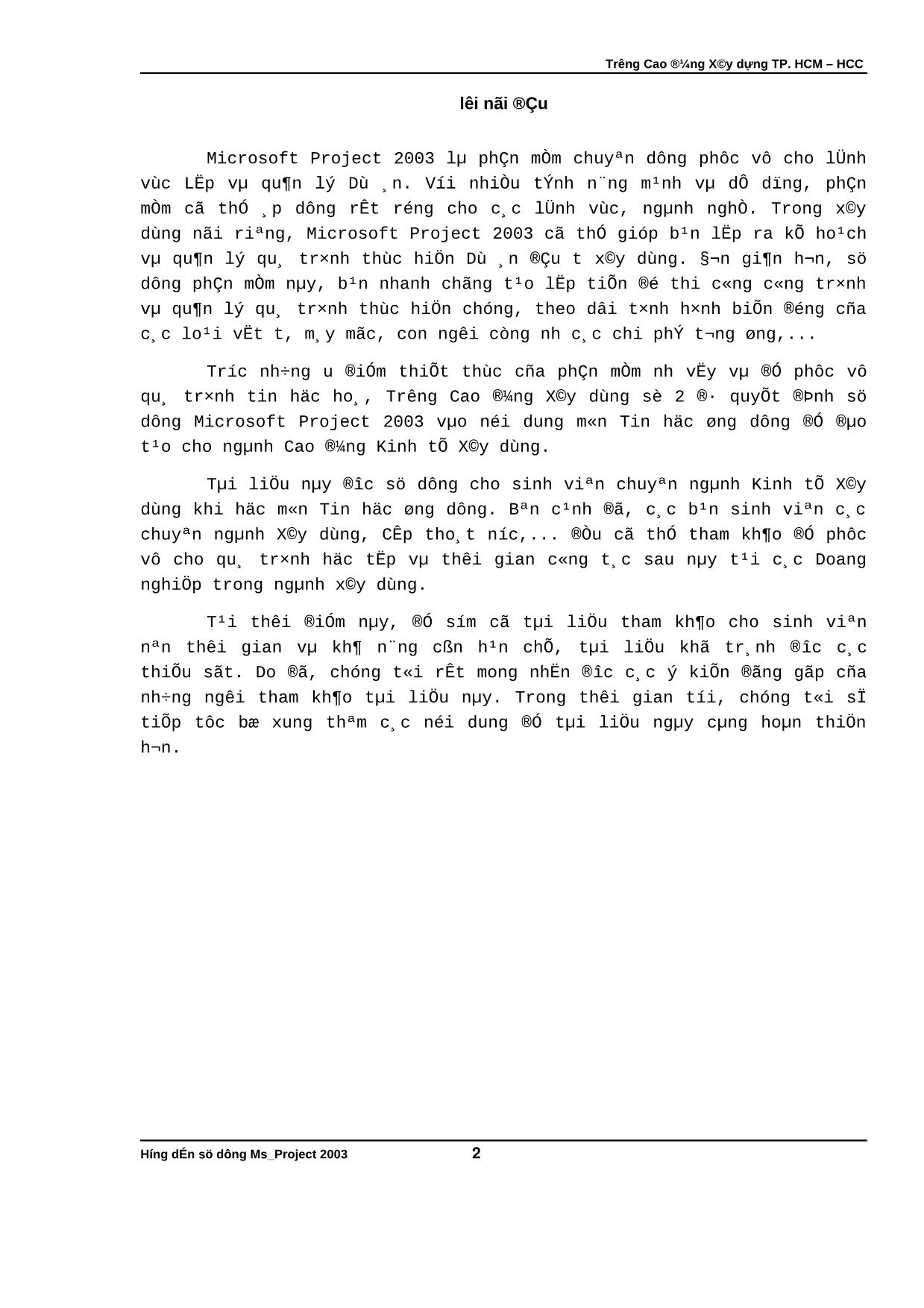
Trang 2
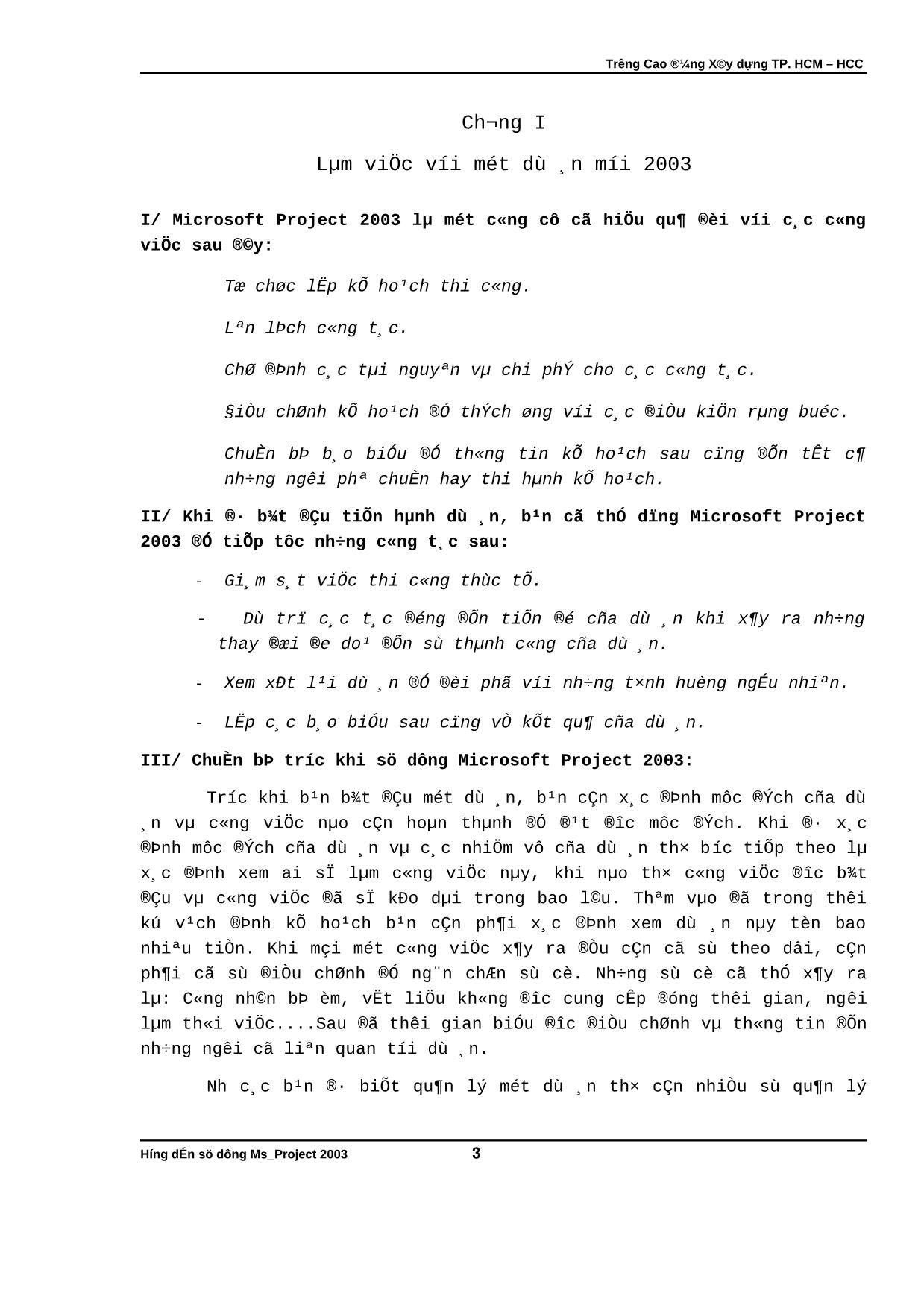
Trang 3
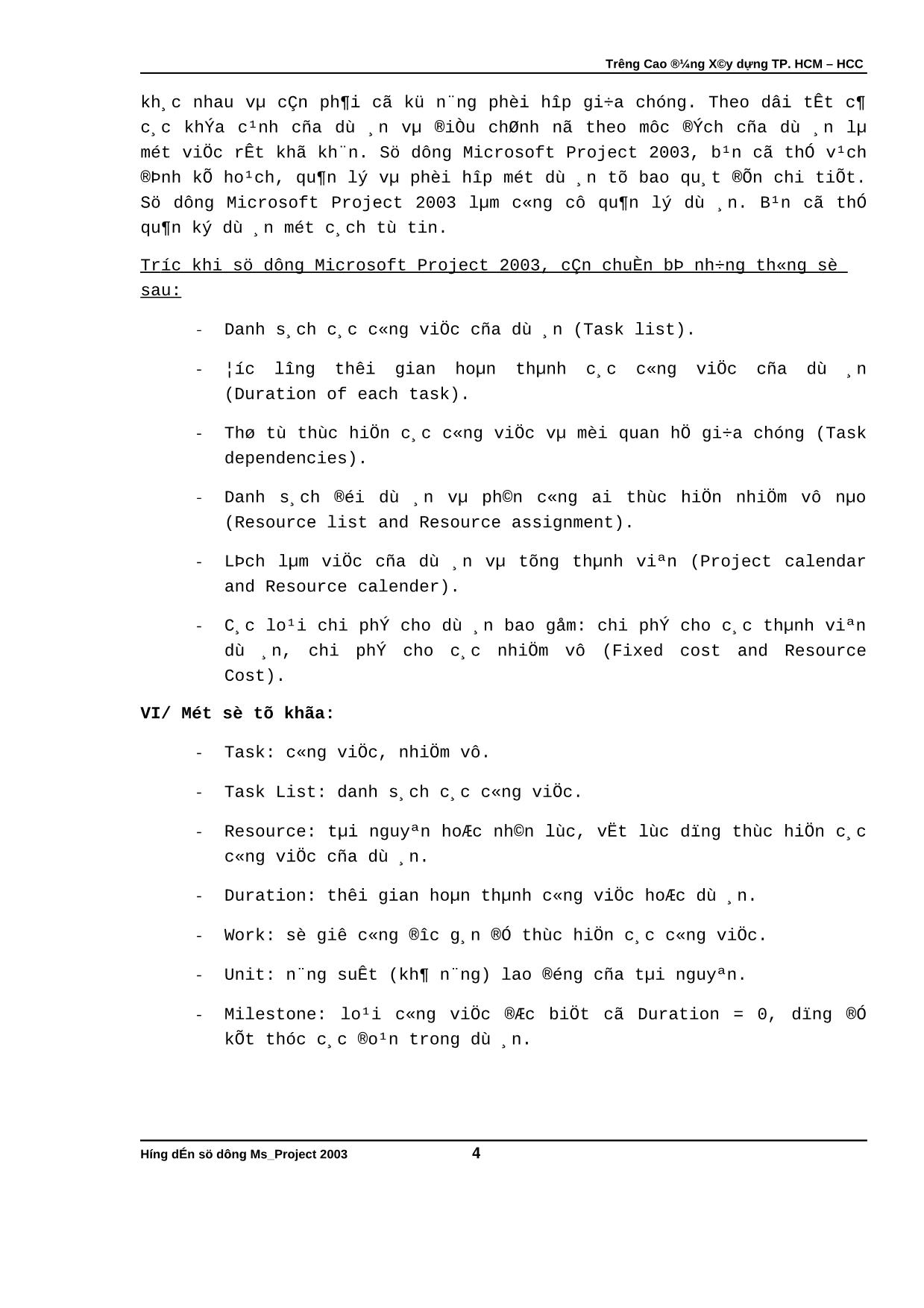
Trang 4
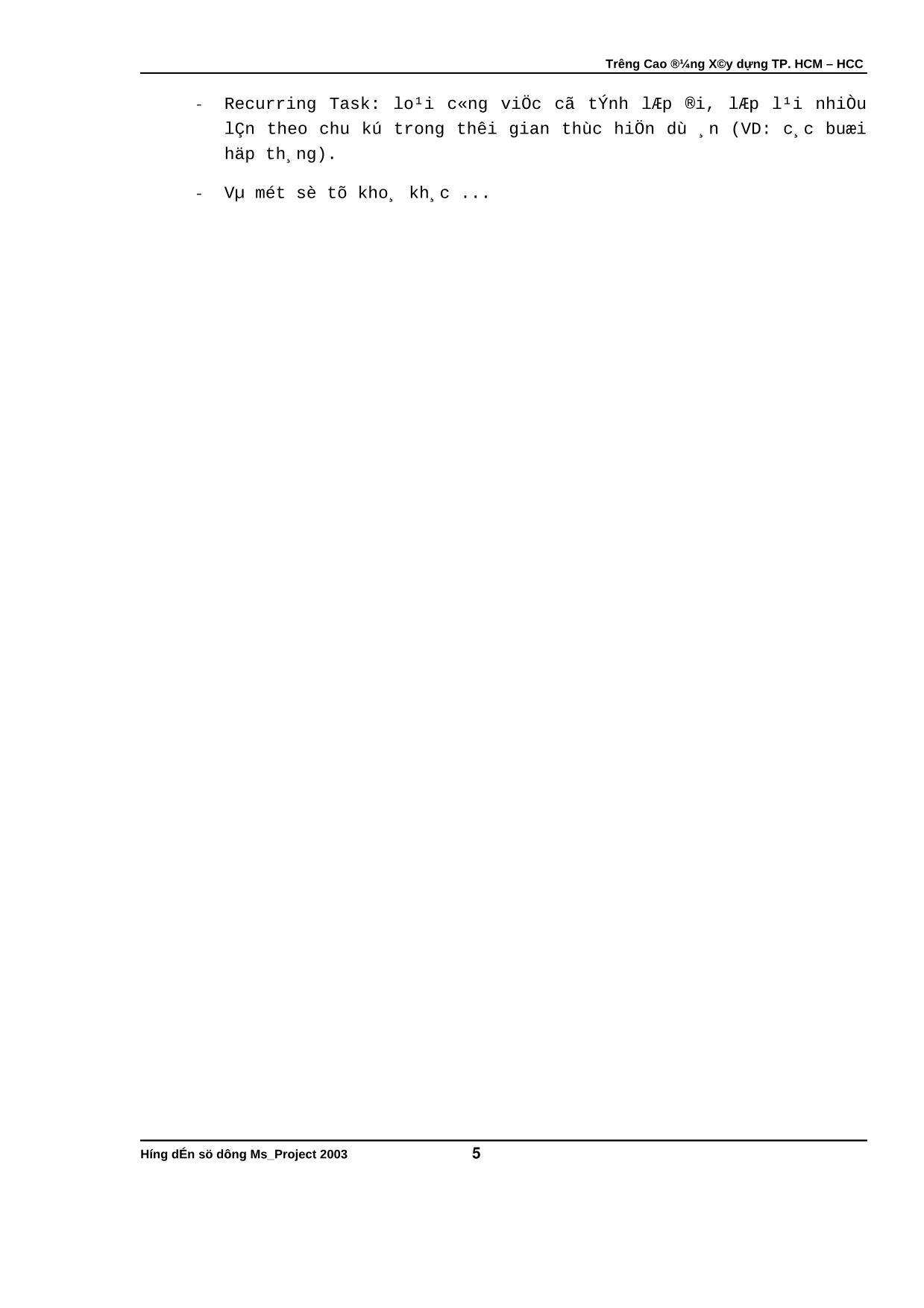
Trang 5
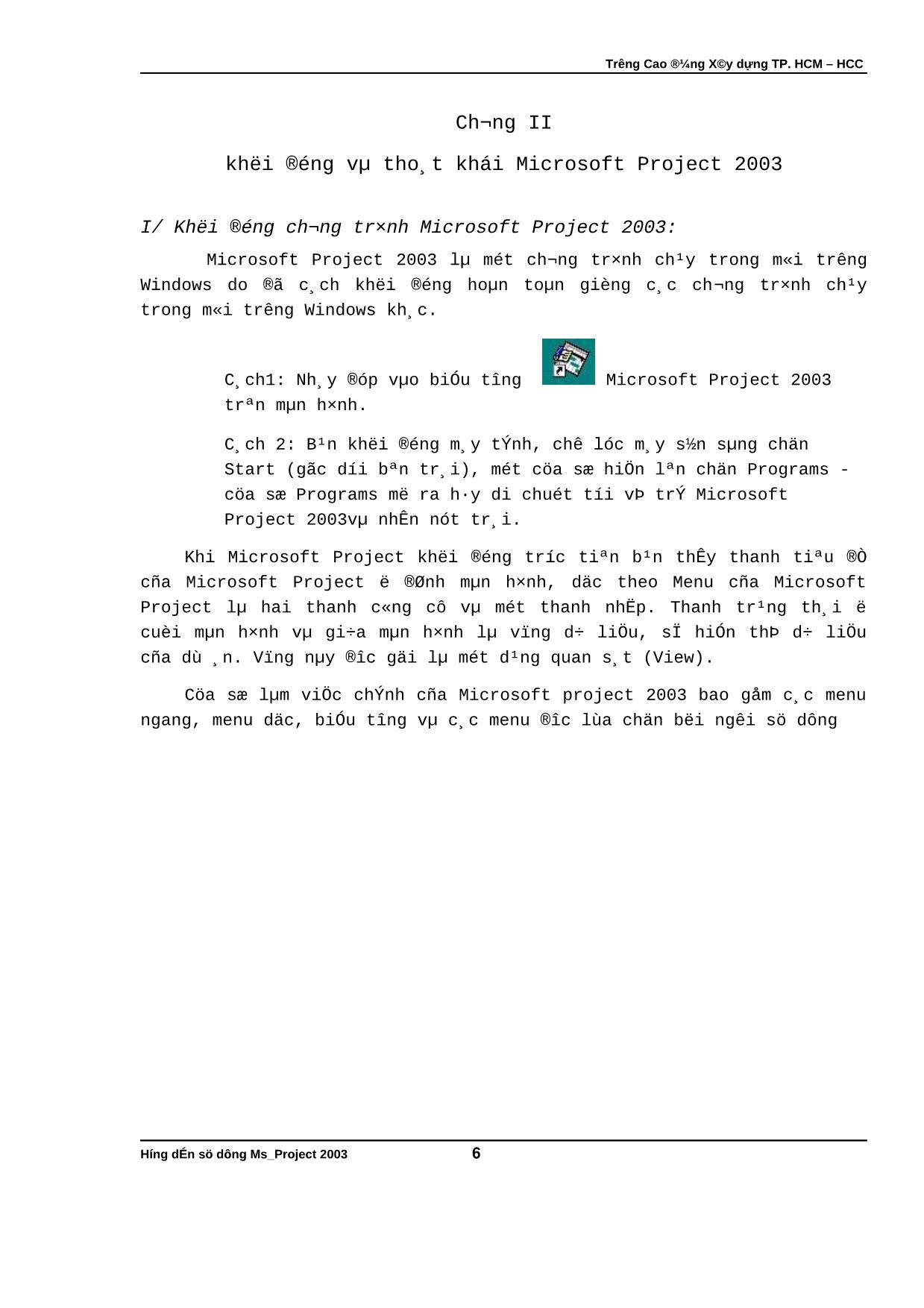
Trang 6
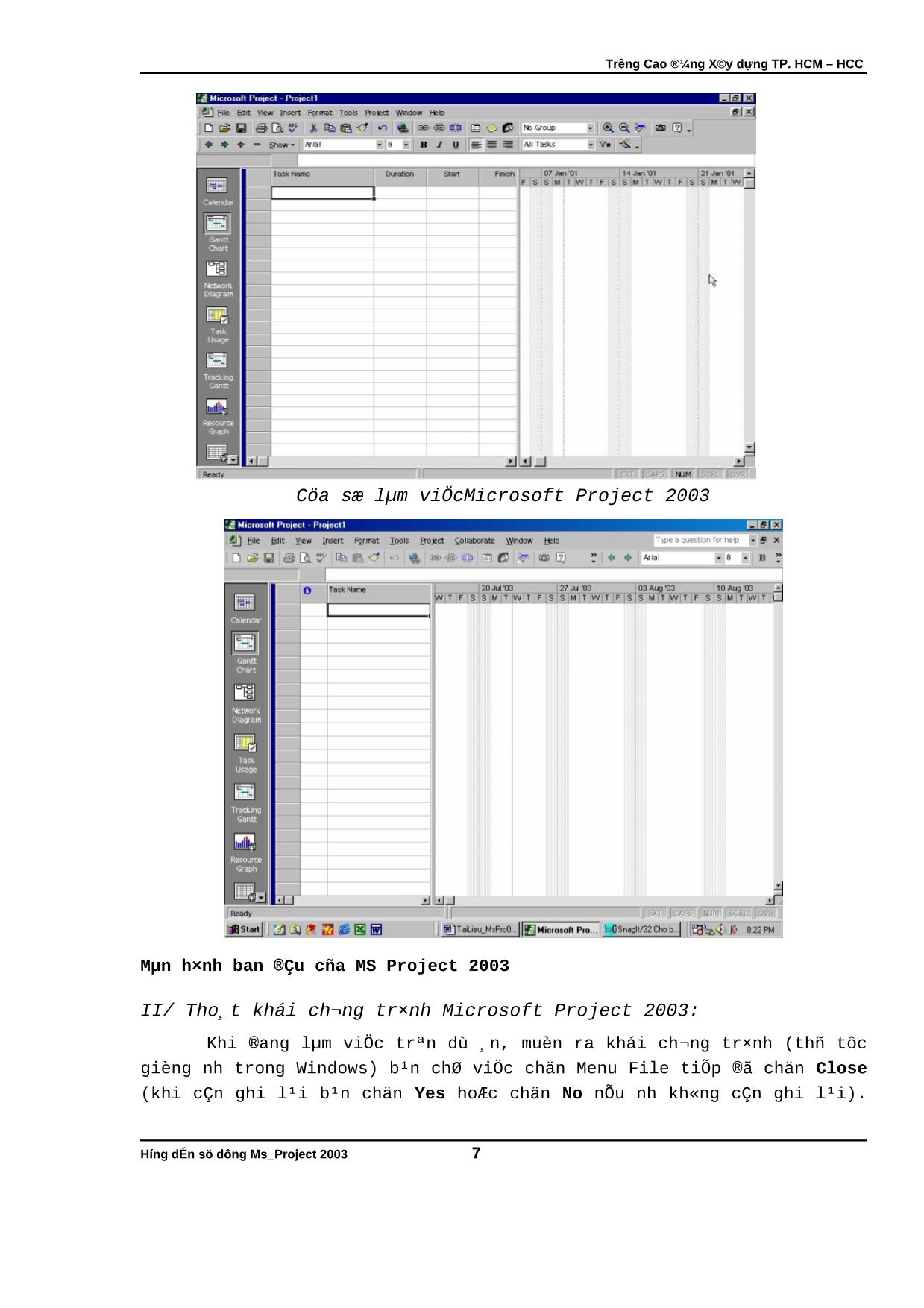
Trang 7
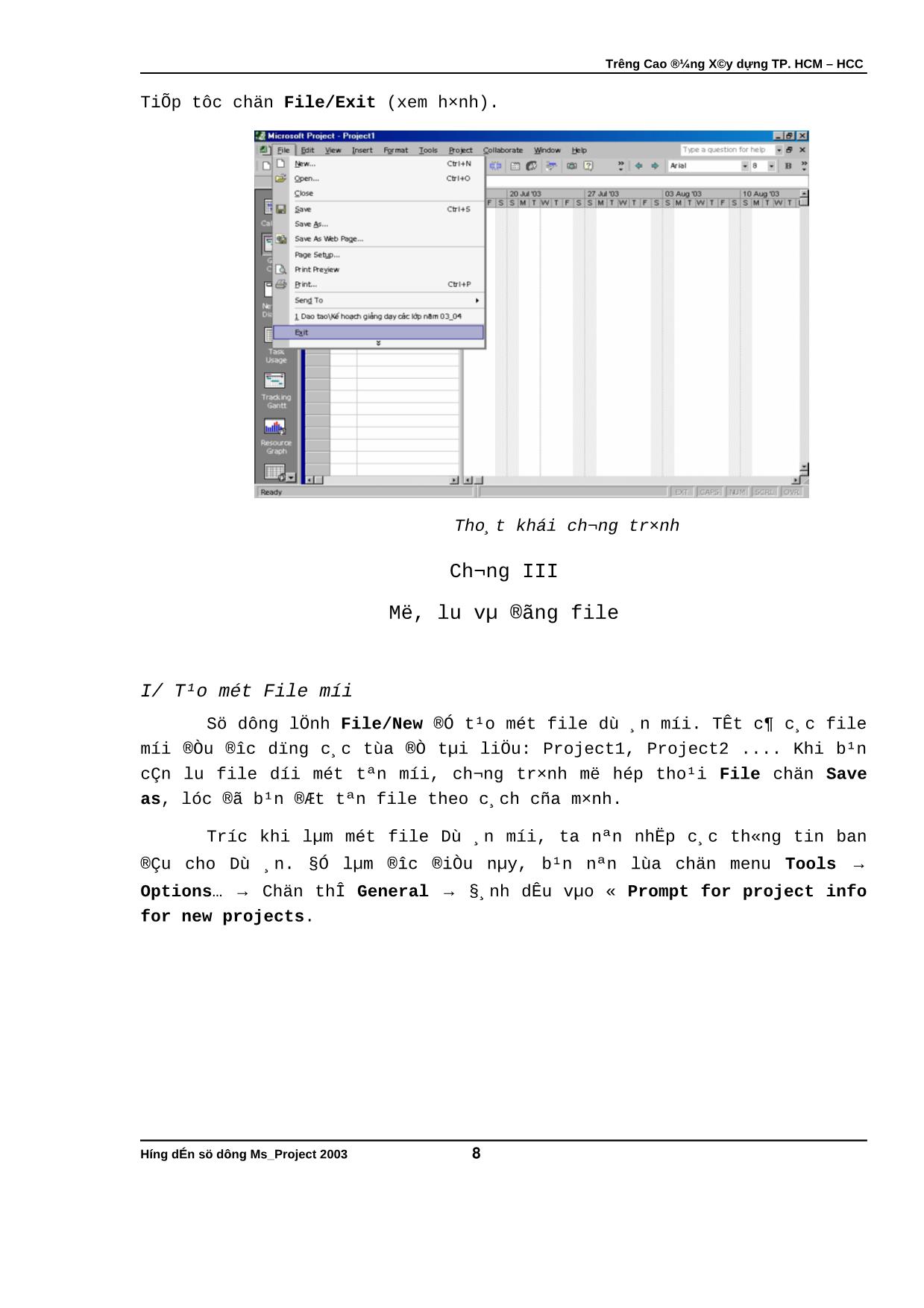
Trang 8
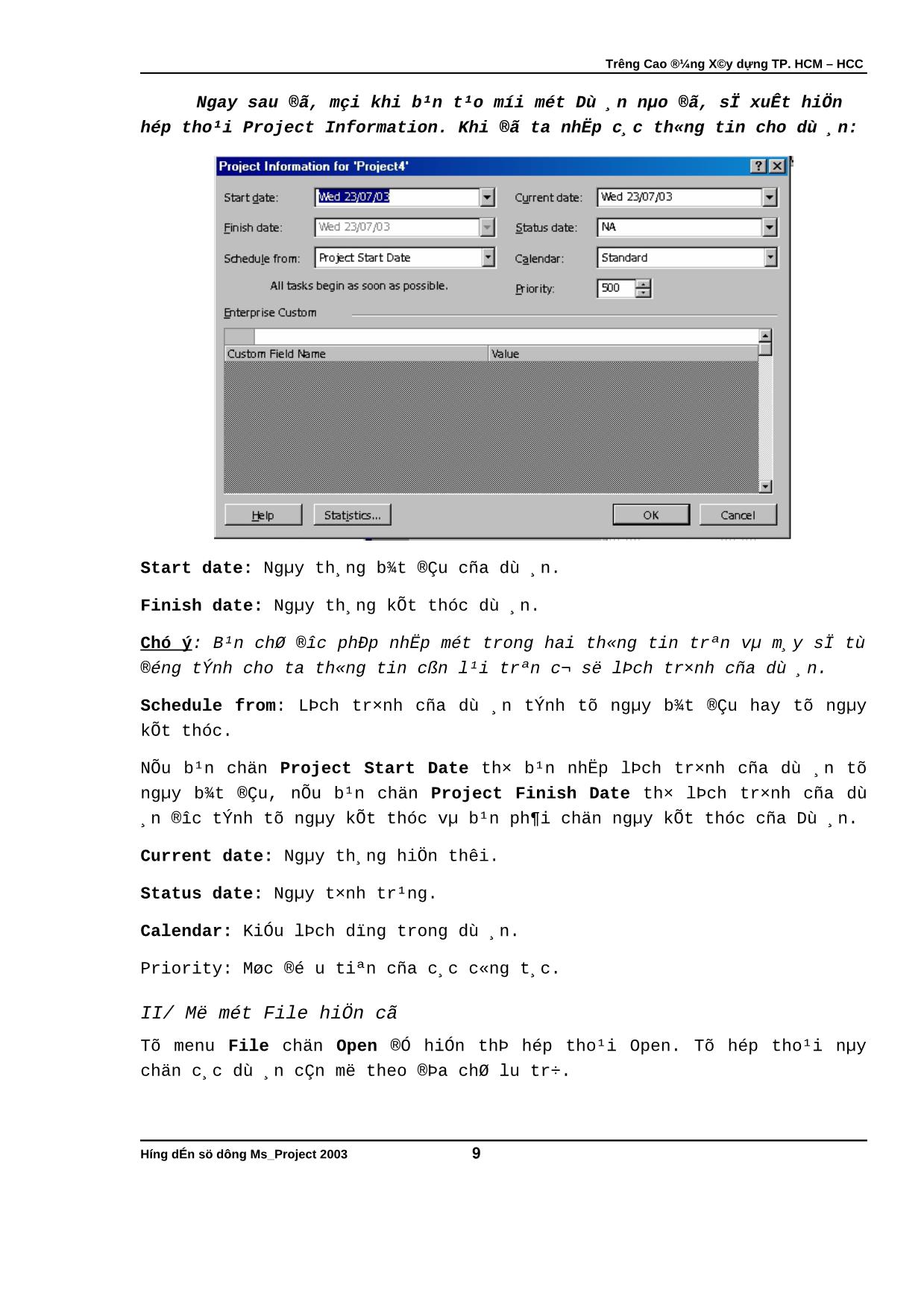
Trang 9
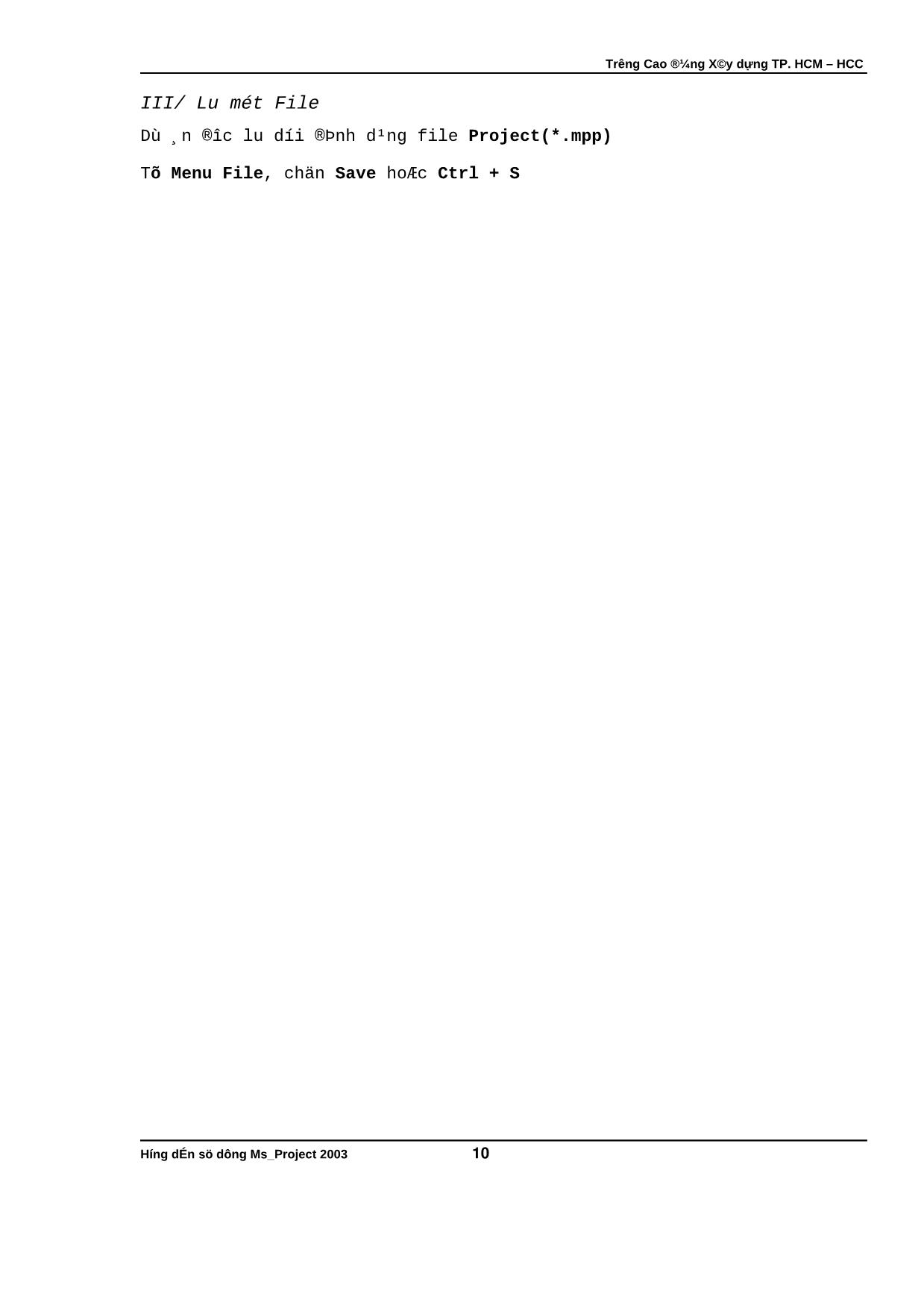
Trang 10
Tải về để xem bản đầy đủ
Tóm tắt nội dung tài liệu: Giáo trính môn Phần mềm Project

Trờng Cao đẳng Xây dựng TP. HCM – HCC GIAO TRINH́ ̀ PH N M M PROJECTẦ Ề Tài li u l u hành n i bệ ư ộ ộ Dành cho sinh viờn cao đ ngẳ BIấN SOAN: ThS. NGUY N XUÂN TÙNG ̣ Ễ Hớng dẫn sử dụng Ms_Project 2003 1 Trờng Cao đẳng Xây dựng TP. HCM – HCC lời nói đầu Microsoft Project 2003 là phần mềm chuyên dụng phục vụ cho lĩnh vực Lập và quản lý Dự án. Với nhiều tính năng mạnh và dễ dùng, phần mềm có thể áp dụng rất rộng cho các lĩnh vực, ngành nghề. Trong xây dựng nói riêng, Microsoft Project 2003 có thể giúp bạn lập ra kế hoạch và quản lý quá trình thực hiện Dự án đầu t xây dựng. Đơn giản hơn, sử dụng phần mềm này, bạn nhanh chóng tạo lập tiến độ thi công công trình và quản lý quá trình thực hiện chúng, theo dõi tình hình biến động của các loại vật t, máy móc, con ngời cũng nh các chi phí tơng ứng,... Trớc những u điểm thiết thực của phần mềm nh vậy và để phục vụ quá trình tin học hoá, Trờng Cao đẳng Xây dựng số 2 đã quyết định sử dụng Microsoft Project 2003 vào nội dung môn Tin học ứng dụng để đào tạo cho ngành Cao đẳng Kinh tế Xây dựng. Tài liệu này đợc sử dụng cho sinh viên chuyên ngành Kinh tế Xây dựng khi học môn Tin học ứng dụng. Bên cạnh đó, các bạn sinh viên các chuyên ngành Xây dựng, Cấp thoát nớc,... đều có thể tham khảo để phục vụ cho quá trình học tập và thời gian công tác sau này tại các Doang nghiệp trong ngành xây dựng. Tại thời điểm này, để sớm có tài liệu tham khảo cho sinh viên nên thời gian và khả năng còn hạn chế, tài liệu khó tránh đợc các thiếu sót. Do đó, chúng tôi rất mong nhận đợc các ý kiến đóng góp của những ngời tham khảo tài liệu này. Trong thời gian tới, chúng tôi sẽ tiếp tục bổ xung thêm các nội dung để tài liệu ngày càng hoàn thiện hơn. Hớng dẫn sử dụng Ms_Project 2003 2 Trờng Cao đẳng Xây dựng TP. HCM – HCC Chơng I Làm việc với một dự án mới 2003 I/ Microsoft Project 2003 là một công cụ có hiệu quả đối với các công việc sau đây: � Tổ chức lập kế hoạch thi công. � Lên lịch công tác. � Chỉ định các tài nguyên và chi phí cho các công tác. � Điều chỉnh kế hoạch để thích ứng với các điều kiện ràng buộc. � Chuẩn bị báo biểu để thông tin kế hoạch sau cùng đến tất cả những ngời phê chuẩn hay thi hành kế hoạch. II/ Khi đã bắt đầu tiến hành dự án, bạn có thể dùng Microsoft Project 2003 để tiếp tục những công tác sau: ư Giám sát việc thi công thực tế. - Dự trù các tác động đến tiến độ của dự án khi xảy ra những thay đổi đe doạ đến sự thành công của dự án. ư Xem xét lại dự án để đối phó với những tình huống ngẫu nhiên. ư Lập các báo biểu sau cùng về kết quả của dự án. III/ Chuẩn bị trớc khi sử dụng Microsoft Project 2003: Trớc khi bạn bắt đầu một dự án, bạn cần xác định mục đích của dự án và công việc nào cần hoàn thành để đạt đợc mục đích. Khi đã xác định mục đích của dự án và các nhiệm vụ của dự án thì bớc tiếp theo là xác định xem ai sẽ làm công việc này, khi nào thì công việc đợc bắt đầu và công việc đó sẽ kéo dài trong bao lâu. Thêm vào đó trong thời kỳ vạch định kế hoạch bạn cần phải xác định xem dự án này tốn bao nhiêu tiền. Khi mỗi một công việc xảy ra đều cần có sự theo dõi, cần phải có sự điều chỉnh để ngăn chặn sự cố. Những sự cố có thể xảy ra là: Công nhân bị ốm, vật liệu không đợc cung cấp đúng thời gian, ngời làm thôi việc....Sau đó thời gian biểu đợc điều chỉnh và thông tin đến những ngời có liên quan tới dự án. Nh các bạn đã biết quản lý một dự án thì cần nhiều sự quản lý Hớng dẫn sử dụng Ms_Project 2003 3 Trờng Cao đẳng Xây dựng TP. HCM – HCC khác nhau và cần phải có kỹ năng phối hợp giữa chúng. Theo dõi tất cả các khía cạnh của dự án và điều chỉnh nó theo mục đích của dự án là một việc rất khó khăn. Sử dụng Microsoft Project 2003, bạn có thể vạch định kế hoạch, quản lý và phối hợp một dự án từ bao quát đến chi tiết. Sử dụng Microsoft Project 2003 làm công cụ quản lý dự án. Bạn có thể quản ký dự án một cách tự tin. Tr ớc khi sử dụng Microsoft Project 2003, cần chuẩn bị những thông số sau: ư Danh sách các công việc của dự án (Task list). ư Ước lợng thời gian hoàn thành các công việc của dự án (Duration of each task). ư Thứ tự thực hiện các công việc và mối quan hệ giữa chúng (Task dependencies). ư Danh sách đội dự án và phân công ai thực hiện nhiệm vụ nào (Resource list and Resource assignment). ư Lịch làm việc của dự án và từng thành viên (Project calendar and Resource calender). ư Các loại chi phí cho dự án bao gồm: chi phí cho các thành viên dự án, chi phí cho các nhiệm vụ (Fixed cost and Resource Cost). VI/ Một số từ khóa: ư Task: công việc, nhiệm vụ. ư Task List: danh sách các công việc. ư Resource: tài nguyên hoặc nhân lực, vật lực dùng thực hiện các công việc của dự án. ư Duration: thời gian hoàn thành công việc hoặc dự án. ư Work: số giờ công đợc gán để thực hiện các công việc. ư Unit: năng suất (khả năng) lao động của tài nguyên. ư Milestone: loại công việc đặc biệt có Duration = 0, dùng để kết thúc các đoạn trong dự án. Hớng dẫn sử dụng Ms_Project 2003 4 Trờng Cao đẳng Xây dựng TP. HCM – HCC ư Recurring Task: loại công việc có tính lặp đi, lặp lại nhiều lần theo chu kỳ trong thời gian thực hiện dự án (VD: các buổi họp tháng). ư Và một số từ khoá khác ... Hớng dẫn sử dụng Ms_Project 2003 5 Trờng Cao đẳng Xây dựng TP. HCM – HCC Chơng II khởi động và thoát khỏi Microsoft Project 2003 I/ Khởi động chơng trình Microsoft Project 2003: Microsoft Project 2003 là một chơng trình chạy trong môi trờng Windows do đó cách khởi động hoàn toàn giống các chơng trình chạy trong môi trờng Windows khác. � Cách1: Nháy đúp vào biểu tợng Microsoft Project 2003 trên màn hình. � Cách 2: Bạn khởi động máy tính, chờ lúc máy sẵn sàng chọn Start (góc dới bên trái), một cửa sổ hiện lên chọn Programs - cửa sổ Programs mở ra hãy di chuột tới vị trí Microsoft Project 2003và nhấn nút trái. Khi Microsoft Project khởi động trớc tiên bạn thấy thanh tiêu đề của Microsoft Project ở đỉnh màn hình, dọc theo Menu của Microsoft Project là hai thanh công cụ và một thanh nhập. Thanh trạng thái ở cuối màn hình và giữa màn hình là vùng dữ liệu, sẽ hiển thị dữ liệu của dự án. Vùng này đợc gọi là một dạng quan sát (View). Cửa sổ làm việc chính của Microsoft project 2003 bao gồm các menu ngang, menu dọc, biểu tợng và các menu đợc lựa chọn bởi ngời sử dụng Hớng dẫn sử dụng Ms_Project 2003 6 Trờng Cao đẳng Xây dựng TP. HCM – HCC Cửa sổ làm việcMicrosoft Project 2003 Màn hình ban đầu của MS Project 2003 II/ Thoát khỏi chơng trình Microsoft Project 2003: Khi đang làm việc trên dự án, muốn ra khỏi chơng trình (thủ tục giống nh trong Windows) bạn chỉ việc chọn Menu File tiếp đó chọn Close (khi cần ghi lại bạn chọn Yes hoặc chọn No nếu nh không cần ghi lại). Hớng dẫn sử dụng Ms_Project 2003 7 Trờng Cao đẳng Xây dựng TP. HCM – HCC Tiếp tục chọn File/Exit (xem hình). Thoát khỏi chơng trình Chơng III Mở, lu và đóng file I/ Tạo một File mới Sử dụng lệnh File/New để tạo một file dự án mới. Tất cả các file mới đều đợc dùng các tựa đề tài liệu: Project1, Project2 .... Khi bạn cần lu file dới một tên mới, chơng trình mở hộp thoại File chọn Save as, lúc đó bạn đặt tên file theo cách của mình. Trớc khi làm một file Dự án mới, ta nên nhập các thông tin ban đầu cho Dự án. Để làm đợc điều này, bạn nên lựa chọn menu Tools → Options → Chọn thẻ General → Đánh dấu vào ô Prompt for project info for new projects. Hớng dẫn sử dụng Ms_Project 2003 8 Trờng Cao đẳng Xây dựng TP. HCM – HCC Ngay sau đó, mỗi khi bạn tạo mới một Dự án nào đó, sẽ xuất hiện hộp thoại Project Information. Khi đó ta nhập các thông tin cho dự án: Start date: Ngày tháng bắt đầu của dự án. Finish date: Ngày tháng kết thúc dự án. Chú ý: Bạn chỉ đợc phép nhập một trong hai thông tin trên và máy sẽ tự động tính cho ta thông tin còn lại trên cơ sở lịch trình của dự án. Schedule from: Lịch trình của dự án tính từ ngày bắt đầu hay từ ngày kết thúc. Nếu bạn chọn Project Start Date thì bạn nhập lịch trình của dự án từ ngày bắt đầu, nếu bạn chọn Project Finish Date thì lịch trình của dự án đợc tính từ ngày kết thúc và bạn phải chọn ngày kết thúc của Dự án. Current date: Ngày tháng hiện thời. Status date: Ngày tình trạng. Calendar: Kiểu lịch dùng trong dự án. Priority: Mức độ u tiên của các công tác. II/ Mở một File hiện có Từ menu File chọn Open để hiển thị hộp thoại Open. Từ hộp thoại này chọn các dự án cần mở theo địa chỉ lu trữ. Hớng dẫn sử dụng Ms_Project 2003 9 Trờng Cao đẳng Xây dựng TP. HCM – HCC III/ Lu một File Dự án đợc lu dới định dạng file Project(*.mpp) Từ Menu File, chọn Save hoặc Ctrl + S Hớng dẫn sử dụng Ms_Project 2003 10 Trờng Cao đẳng Xây dựng TP. HCM – HCC Chơng IV Thể hiện thông tin dới các khung nhìn khác nhau Một khung nhìn là một địng dạng mà trong đó bạn có thể nhập hay thể hiện thông tin của dự án. Khung nhìn Gantt Chart là một khung nhìn mặc định. Nó đợc tạo thành bởi bảng nhập ở bên trái, dùng để nhập thông tin về công việc và biểu đồ Gantt ở bên phải thể hiện bằng biểu đồ các thông tin về công việc trên trục thời gian. Trục thời gian là thanh chỉ thời gian ở phía trên của khung nhìn Gantt Chart. Khung nhìn Gantt Chart. Mỗi một khung nhìn thể hiện các tổ hợp thông tin về dự án ở các cách khác nhau. Khung nhìn có thể đợc thể hiện dới dạng đơn hoặc tổ hợp. Khung nhìn đơn là một bảng, biểu đồ, đồ thị đơn. Một khung nhìn tổ hợp thể hiện đồng thời hai khung nhìn đơn. Ví dụ khung nhìn Gantt Chart kết hợp bởi bảng nhập và biểu đồ Gantt. Hớng dẫn sử dụng Ms_Project 2003 11 Trờng Cao đẳng Xây dựng TP. HCM – HCC Những bảng thể hiện thông tin công việc hoặc tài nguyên theo hàng và cột. Dùng khung nhìn này khi bạn muốn nhập hoặc xem nhiều thông tin cùng một lúc. Khung nhìn biểu đồ và đồ thị thể hiện các thông tin của tài nguyên dới dạng mô hình. Sử dụng khung nhìn biểu đồ hoặc đồ thị khi bạn không muốn thể hiện thông tin một cách chi tiết. I/ Thay đổi khung nhìn ProjectP2003 có 26 khung nhìn khác nhau. Mỗi khung nhìn có thể đợc thể hiện bằng cách dùng Menu View hoặc View Bar đặt ở bên trái màn hình của chơng trình. View Bar thể hiện 8 khung nhìn thông dụng nhất. Dới mỗi khung nhìn đều đợc mô tả tóm tắt về khung nhìn mà nó thể hiện. Biểu tợng Tên khung nhìn Nội dung Celendar Lịch hàng tháng chỉ ra các công việc và khoảng thời gian hoàn thành nó. Dùng khung nhìn này để thể hiện Gantt Chart Diễn tả các công việc và các thông tin có liên quan, và một biểu đồ thể hiện các công việc và thời gian hoàn thành chúng. Network Diagram Thể hiện dới dạng lới các công tác và sự phụ thuộc giữa chúng. Dùng khung nhìn này để có một cái nhìn bao quát về các công tác. Task Usage Thể hiện danh sách các công việc đã đợc gán tài nguyên và đợc nhóm dới mỗi công việc. Dùng khung nhìn này để thấy nguồn tài nguyên nào đã đợc gán cho công việc cụ thể Tracking Gantt Thể hiện danh sách của công việc và thông tin có liên quan, và một biểu đồ ngang, thời hạn Gantt Bar cho mỗi công việc. Dùng khung nhìn này để theo dõi tiến trình của dự án. Hớng dẫn sử dụng Ms_Project 2003 12 Trờng Cao đẳng Xây dựng TP. HCM – HCC Resource Graph Thể hiện biểu đồ phân phối tài nguyên. Dùng khung nhìn này để thể hiện thông tin về một tài nguyên hoặc một nhóm các nguồn tài nguyên ngoài Resource Sheet Danh sách tài nguyên và thông tin liên quan. Dùng khung nhìn này để nhập và hiệu chỉnh thông tin tài nguyên Resource Usage Thể hiện danh sách gán tài nguyên cho công việc đợc nhóm dới mỗi nguồn tài nguyên. Dùng khung nhìn này để thể hiện chi phí hoặc phân phối giờ công ngoài giờ More View Mở hộp thoại More View. Hộp thoại More View, thể hiện tất cả các khung nhìn có sẵn cho phép bạn chọn. II/ ẩn và hiện View Bar Bạn dùng menu View để ẩn và hiện View Bar. Trong menu View, nhấn vào View Bar. View Bar sẽ ẩn, và màn hình của bạn sẽ đợc thể hiện nh hình dới đây. Trong menu View, kích vào View Bar. View Bar sẽ đợc hiện trở lại, và khung nhìn Gantt Chart sẽ đợc chọn. Hớng dẫn sử dụng Ms_Project 2003 13 Trờng Cao đẳng Xây dựng TP. HCM – HCC Hớng dẫn sử dụng Ms_Project 2003 14 Trờng Cao đẳng Xây dựng TP. HCM – HCC chơng V Định dạng các khung nhìn I/ Thay đổi phông chữ Font mặc định trong Microsoft Project 2003 là Arial Font do đó để làm việc với các khung nhình trong Microsoft Project 2003 ta phải thay đổi về phông chữ tiếng Việt . Một số Fonts tiếng Việt có thể sử dụng thích hợp cho Microsoft Project 2003 là: .VnTime, .VnArial, VniTime .. .. Thao tác: � Cách 1: Format -> Text Styles . . . -> Hộp thoại Text Styles Thay đổi Fonts tiếng Việt Hớng dẫn sử dụng Ms_Project 2003 15 Trờng Cao đẳng Xây dựng TP. HCM – HCC � ý nghĩa các thông số trong hộp thoại Text Styles ư Item to Change: Thay đổi thuộc tính các đối tợng ư Font: Thay đổi Font chữ bởi ngời sử dụng ư Font style: Kiểu thể hiện Font chữ ư Size: Độ lớn Font chữ ư Underline: Gạch chân Font chữ ư Color: Màu sắc Font chữ (mặc định là màu đen) � Cách 2: ư Bôi đen toàn bộ vùng nhập dữ liệu ư Format -> Font . . . -> hộp thoại Font Hớng dẫn sử dụng Ms_Project 2003 16 Trờng Cao đẳng Xây dựng TP. HCM – HCC Thay đổi Font tiếng Việt - Các thông số trong hộp thoại Font giống nh trong hộp thoại Text Styles � Cách 3: - Bôi đen cửa sổ nhập dữ liệu - Thay đổi Font tiếng Việt theo hộp thoại Font trên thanh công cụ Hớng dẫn sử dụng Ms_Project 2003 17 Trờng Cao đẳng Xây dựng TP. HCM – HCC II/ Thay đổi tên các trờng tiếng Anh sang tiếng Việt Thao tác: Nhấn đúp chuột vào tiêu đề muốn thay (Ví dụ trờng: Task Name ) � hộp thoại Column Definition. Trong trờng Tilte bạn gõ tên mà bạn muốn thay bằng tiếng Việt � OK. Định nghĩa một trờng � ý nghĩa các trờng trong hộp thoại Column Definition: - Field Name: Chọn trờng thể hiện. Hớng dẫn sử dụng Ms_Project 2003 18 Trờng Cao đẳng Xây dựng TP. HCM – HCC - Title: Tiêu đề của trờng. - Align title: Căn lề của tiêu đề - Align data: Căn lề của dữ liệu. - Width: Độ rộng của cột. - Best Fit: Tự động căn lề III/ Soạn thảo các công tác (Task List) 1/ Chèn thêm một công việc - Chọn vị trí mà công việc mới sẽ chèn vào Thao tác: ư Cách 1: insert -> New Task ư Cách 2: Dùng phím insert 2/ Xoá công tác ư Chọn công tác cần xoá Thao tác: ư Cách 1: Edit -> Delete Task ư Cách 2: Dùng phím Delete Hớng dẫn sử dụng Ms_Project 2003 19 Trờng Cao đẳng Xây dựng TP. HCM – HCC Chơng VI Khung nhìn gantt chart Khung nhìn Gantt Chart đợc chia làm 2 phần và đợc phân cách bằng một vạch dọc: ư Khung nhìn bên trái dùng để nhập và quan sát dữ liệu của dự án ư Khung nhìn bên phải dùng để thể hiện các công tác dới dạng biểu đồ ngang và các thông tin có liên quan I/ Nhập các công tác của dự án vào biểu đồ Gantt Chart Biểu đồ Gantt là dạng mặc nhiên của một dự án mới. Biểu đồ này là dạng dùng phổ biến nhất để liệt kê các công tác của dự án. Để làm việc với biểu đồ Gantt ta làm nh sau: ư Cách 1: View -> Gantt Chart Hớng dẫn sử dụng Ms_Project 2003 20 Khung nhìn trong Gantt Chart Vùng nhập dữ liệu (Khung nhìn bên trái) Vùng thể hiện biểu đồ ngang (Khung nhìn bên phải) Thanh ViewBar
File đính kèm:
 giao_trinh_mon_phan_mem_project.pdf
giao_trinh_mon_phan_mem_project.pdf

